Setiap pengguna platform Facebook dapat berkomentar di status atau postingan yang bersifat publik, entah itu postingan berjenis video ataupun foto meskipun tanpa berteman lebih dahulu. Namun sebenarnya, jika sangat mengganggu Kamu bisa memilih cara menonaktifkan komentar di Facebook.
Atau bisa juga mengubah pengaturan kolom komentar di postingan Facebook supaya postinganmu hanya dikomentari teman sendiri, atau hanya orang tertentu saja, sesuai keinginan.
Pengaturan Komentar di Facebook
Platform Facebook memang telah menyediakan fitur untuk menonaktifkan kolom komentar status. Namun Facebook membatasi siapa saja yang menggunakan fitur tersebut. Sehingga jika Kamu tidak dapat menonaktifkan kolom komentar secara keseluruhan. Berikut 3 pilihan cara yang dapat Kamu pakai, diantaranya :
- Teman dari Teman
Maksudnya ialah teman yang berasal dari teman FB-mu bisa memberikan komentar pada status facebook-mu. Misalnya saja, Kamu memposting status, lalu teman FB-mu membagikan status FB tersebut. Selanjutnya teman dari teman Facebook-mu dapat mengomentari status yang Kamu tuliskan. Meskipun Kamu tidak berteman dengannya di Facebok.
- Hanya Teman
Maksudnya ialah jika Kamu memilih opsi hanya teman itu artinya hanya temanmu di Facebook saja yang dapat mengirimkan komentar di postingan status tersebut. Jika belum berteman tentu tidak dapat berkirim komentar.
- Publik
JIka Kamu memilih pengaturan publik, ini artinya semua orang tidak terkecuali dapat mengomentari statusmu. Meskipun tidak berteman di Facebook, mereka tetap bisa mengomentari postingan statusmu.
Cara Menonaktifkan Komentar di Facebook
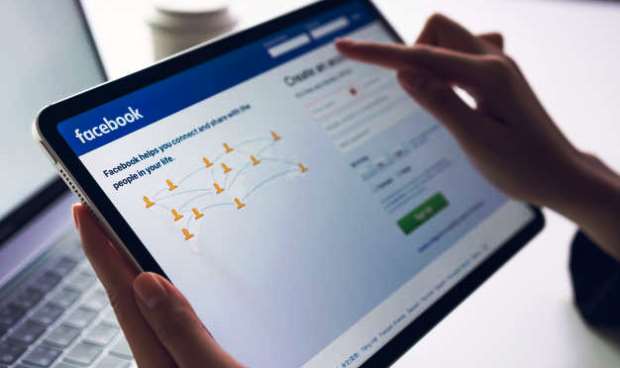
Bagaimana Cara Menonaktifkan Komentar di Facebook?
Ada beberapa pilihan cara yang bisa Kamu lakukan untuk menonaktifkan atau menutup kolom komentar pada akun Facebook-mu, ini dia ulasannya :
1. Cara Menutup Komentar di Facebook Lewat Komputer
Untuk menutup komentar di akun facebookmu memakai laptop/komputer, ikuti cara-caranya di bawah ini :
- Pertama-tama login ke akun Facebookmu lebih dahulu.
- Kemudian pilih ikon yang ada di samping kanan atas lalu pilih pengaturan.
- Setelah itu, klik pada menu Postingan Publik.
- Selanjutnya ubah status dari “Komentar Postingan Publik” ke “Teman”.
Jika muncul notifikasi ‘terjadi kesalahan’ segera refresh browser mu, dan lihat apakah statusnya berubah, atau tidak.
2. Cara Menonaktifkan Komentar di Facebook Pada Postingan Grup
Untuk mematikan komentar di postingan grup facebook, Kamu bisa melakukan langkah-langkah di bawah ini :
- Pertama cari atau buat postingan grup di Facebookmu.
- Lalu di bagian atas kanan status, Kamu bisa klik tanda atau ikon titik tiga.
- Selanjutnya pilih opsi “Nonaktifkan komentar Facebook”.
- Maka semua anggota grup Facebook-mu tidak bisa lagi mengomentari postingan sampai Kamu yang membukanya kembali.
Meskipun pengguna / anggota grup facebook tidak dapat meninggalkan komentar, namun kalian tetap bisa mendapatkan like dari postingan yang dibuat.
3. Cara Supaya Komentar Pada Facebook Tidak Terlihat
Cara yang satu ini bisa dijadikan alternatif lain. Sebab tidak sedikit juga pengguna Facebook yang sengaja memberian komentar kosong atau tidak terlihat sama sekali. Bagaimana bisa? Hal ini tentu dapat diakali dengan memakai beberapa karakter.
Apa sih tujuan komentar terlihat kosong atau tidak telihat? Sebenarnya tergantung pengguna, tapi yang jelas umumnya orang yang melakukan hal ini ditujukan agar bisa menerima notifikasi postingan Facebook yang mereka ikuti. Bisa juga hanya sekedar ingin bersenang-senang.
Nah, jika Anda merasa penasaran, bisa ikuti tutorial cara di bawah ini!
- Pertama-tama silahkan masuk dan login aplikasi Fb Lite di ponsel pintarmu. Tapi pastikan Kamu memakai FB Lite ya, dan bukan aplikasi yang lain!
- Setelah itu, Kamu bisa copy pastekan kode yang bertuliskan @@[0:[0:1: ]] di kolom komentar FB-mu.
- Kemudian, kirimkan komentar Facebook berisi kode tadi.
- Seharusnya Kamu berhasil memberikan komentar tanpa karakter apapun di dalamnya.
Ya, itulah beberapa cara menonaktifkan komentar di Facebook beserta alternatif lainnya yang bisa Kamu tempuh. Semoga bermanfaat dan selamat mencoba ya!
Related with:






